

Schritt 1
Öffnen Sie das unten gezeigte Dialogfeld über Dateien|Einstellungen|Bereitstellung.
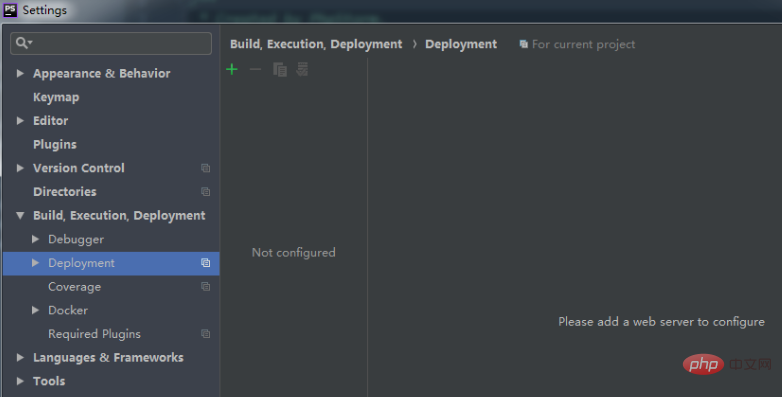
Klicken Sie auf das grüne Pluszeichen und das folgende Dialogfeld wird angezeigt.
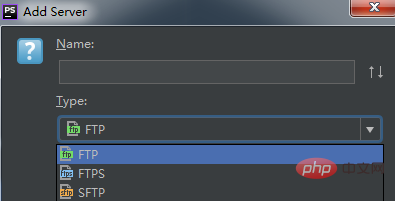
Der Name hier kann zufällig gewählt werden. Ich habe ihn beispielsweise „Apache“ genannt Wenn es sich um Anwendung 1 handelt, wählen Sie „In Place“; wenn es sich um Anwendung 2 handelt, wählen Sie „Lokaler oder bereitgestellter Ordner“; wenn es sich um Anwendung 3 handelt, wählen Sie entsprechend Ihrer eigenen Dateiübertragungsmethode aus. Je nach Auswahl wird die später erscheinende Oberfläche unterschiedlich sein. Selbstverständlich können in der nächsten Oberfläche noch Änderungen vorgenommen werden.
Verwandte Empfehlungen: „PhpStorm Usage Tutorial“
Schritt 2
Wenn „Typ“ im vorherigen Schritt ausgewählt wurde „Lokaler oder gemounteter Ordner“, dann erscheint das folgende Dialogfenster.
Wie Sie sehen, müssen drei Registerkartenbereiche ausgefüllt werden: „Verbindung“, „Zuordnung“ und „Ausgeschlossene Pfade“. Wenn der ausgewählte „Typ“ unterschiedlich ist, ist nur der Teil „Verbindung“ unterschiedlich. Wenn der „Typ“ „An Ort und Stelle“ lautet, muss nur die „Webserver-Stamm-URL“ ausgefüllt werden. „Webserver-Stamm-URL“ ist, wie der Name schon sagt, die Stamm-URL des Webservers. Wenn wir den Domänennamen des Servers in der Hosts-Datei konfiguriert haben, kann der konfigurierte Domänenname hier geschrieben werden.
Dann müssen Sie den Abschnitt „Projektdateien hochladen/herunterladen“ ausfüllen. Verstehen Sie zunächst die Konzepte des Hochladens und Herunterladens.
Upload is copying data from the project TO the server, either local or remote. Download is copying data FROM the server to the project.
Mit anderen Worten, da der von uns ausgewählte „Typ“ „Lokaler oder bereitgestellter Ordner“ (d. h. Anwendung 2) ist, müssen die Projektdateien in das Stammdateiverzeichnis des Servers übertragen werden, also „Hochladen/Herunterladen“. Projektdateien“ Es muss ausgefüllt werden, in welches Verzeichnis wir das Projekt übertragen möchten. Hier füllen wir normalerweise nur das /htdocs-Verzeichnis des Servers aus.
Schritt 3
Im vorherigen Schritt haben wir den Teil „Verbindung“ abgeschlossen und der nächste Schritt ist der Teil „Zuordnung“, wie in der Abbildung unten dargestellt :

„Bereitstellungspfad auf Server ‚Apache‘“: Dies ist im Wesentlichen eine Anforderung, um ein detaillierteres „Projektdateien hochladen/herunterladen“-Verzeichnis anzugeben. Im Allgemeinen ist ein Ordner mit demselben Namen wie die Projektdatei am praktischsten .
„Webpfad auf Server ‚Apache‘“: bezieht sich auf das Verzeichnis der Homepage-PHP/HTML-Datei.
Die Konfigurationsarbeiten sind hier abgeschlossen.
Schritt 4
Jetzt können Sie das Projekt wie im Bild unten gezeigt auf den Webserver hochladen. Nach dem Hochladen befinden wir uns im angegebenen Verzeichnis des Servers Sehen Sie sich eine exakte Kopie des aktuellen Projekts an.
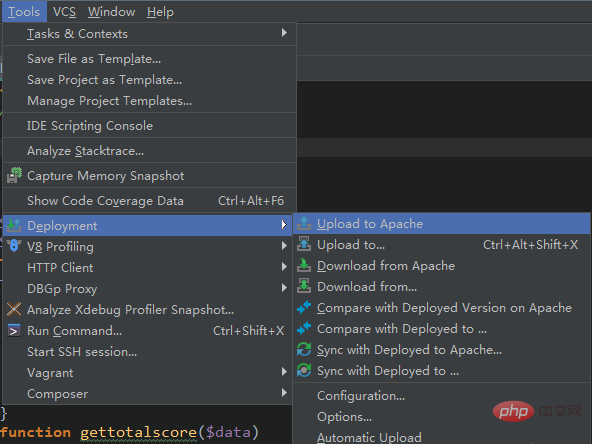
Das obige ist der detaillierte Inhalt vonSo konfigurieren Sie den Server in PHPstorm. Für weitere Informationen folgen Sie bitte anderen verwandten Artikeln auf der PHP chinesischen Website!
 Was ist Server?
Was ist Server?
 Fehler beim Herstellen der Verbindung zum Apple-ID-Server
Fehler beim Herstellen der Verbindung zum Apple-ID-Server
 Erstellen Sie einen Internetserver
Erstellen Sie einen Internetserver
 So überprüfen Sie den Serverstatus
So überprüfen Sie den Serverstatus
 So lösen Sie das Problem der langsamen Übertragung von Serverdomänennamen
So lösen Sie das Problem der langsamen Übertragung von Serverdomänennamen
 Server-Evaluierungssoftware
Server-Evaluierungssoftware
 So aktivieren Sie den TFTP-Server
So aktivieren Sie den TFTP-Server
 So beheben Sie die Inkompatibilität der Serverlast
So beheben Sie die Inkompatibilität der Serverlast




